Stripe ist womöglich DER Zahlungsanbieter, bei dem du dich in jedem Fall registrieren solltest und der die beste Alternative zu PayPal darstellt. Wenn in Zukunft GabPay auch in Deutschland verfügbar sein wird, sollte man das aber auch noch anbieten.
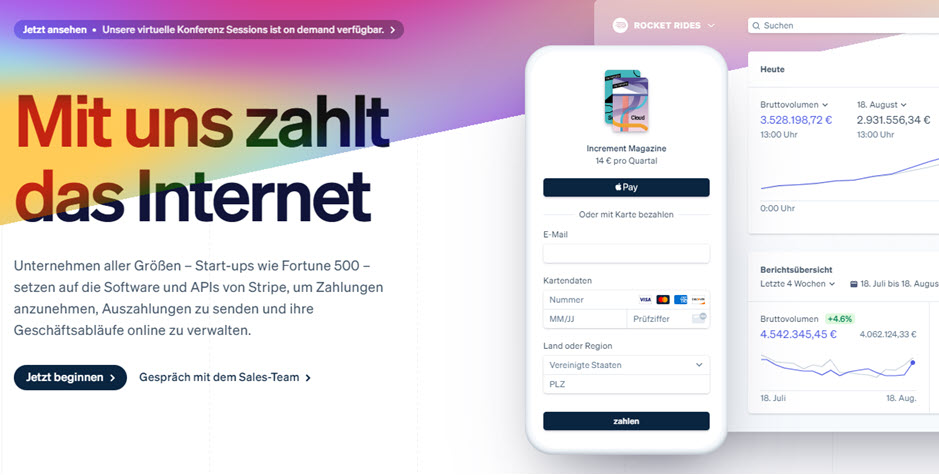
Stripe ist einfach, zuverlässig, günstig und in ca. 10 Minuten kannst du Zahlungen entgegennehmen. Die Integration ist einfacher als bei anderen Zahlungsanbietern.
Wenn du dich schon mal am Markt umgesehen hast, dann weißt du, dass die beliebtesten Zahlungsmethoden
- Rechnung
- PayPal
- Kreditkarte
- Lastschrift
sind. Irgendwo taucht dann wahrscheinlich auch Vorkasse, Apple Pay, Google Pay etc. auf.
Bei den meisten dieser Zahlungsarten kann dir Stripe helfen.
Mit Stripe kannst du folgende Zahlungen akzeptieren (Stand 08.08.2021):
Kreditkarten wie VISA, Mastercard, AMEX etc.
SEPA-Lastschriftverfahren
Sofort (vormals: Sofortüberweisung)
EPS
Giropay
Bancontact
iDEAL
Przelewy24
Apple Pay
Alipay
Cartes Bancaires
Klarna
Secure Remote Commerce
Multibanco
WeChat Pay
Der erste Schritt ist also, ein Stripe Konto anzulegen. Es ist kostenlos.
Hast du dein Konto, dann kannst du das WooCommerce Stripe Payment Gateway installieren.
Ist es installiert und aktiviert, gibt es gar nicht viel zu konfigurieren:
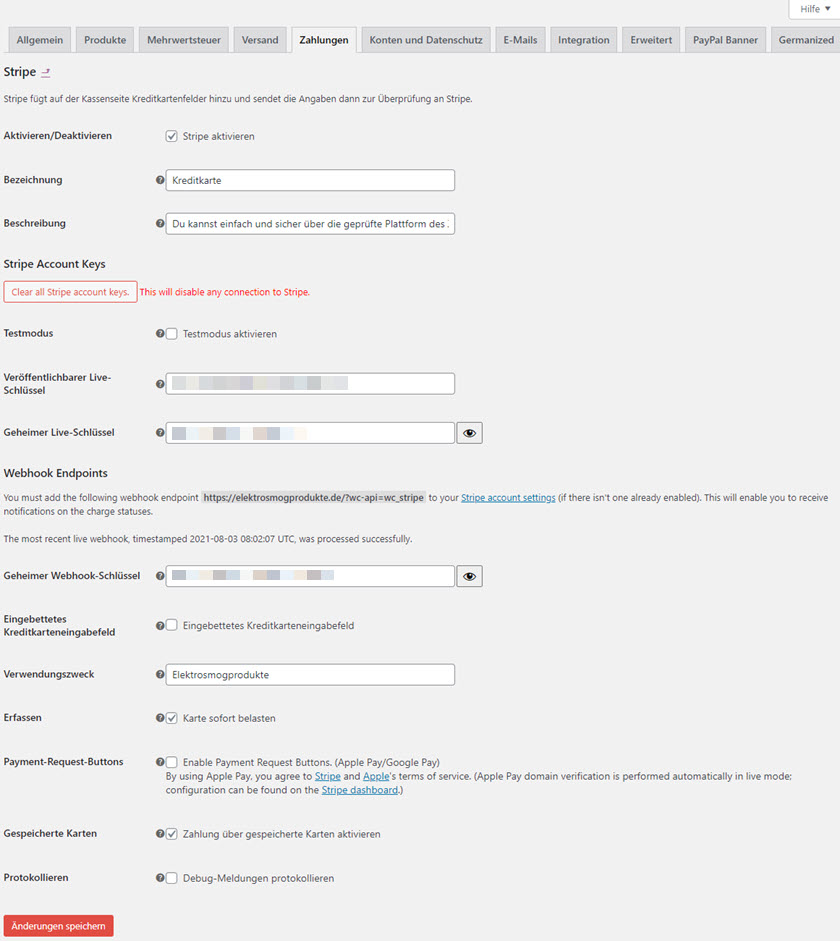
Du verbindest das Plugin beinahe automatisch mit deinem Stripe Konto (bei Stripe Account Keys) und trägst ggf. noch Infos und Schlüssel ein. Die kleinen Fragezeichen Symbole und die Links helfen dir, gleich an die richtige Stelle zu springen.
Oben trägst du ein, wie die Bezahlmethode bei dir im Shop angezeigt werden soll und unten deinen Verwendungszweck. Schau dir die Optionen einfach alle durch, es ist relativ einfach einzurichten.
Wenn du noch in Stripe nach den Webhooks suchst, die findest du hier:
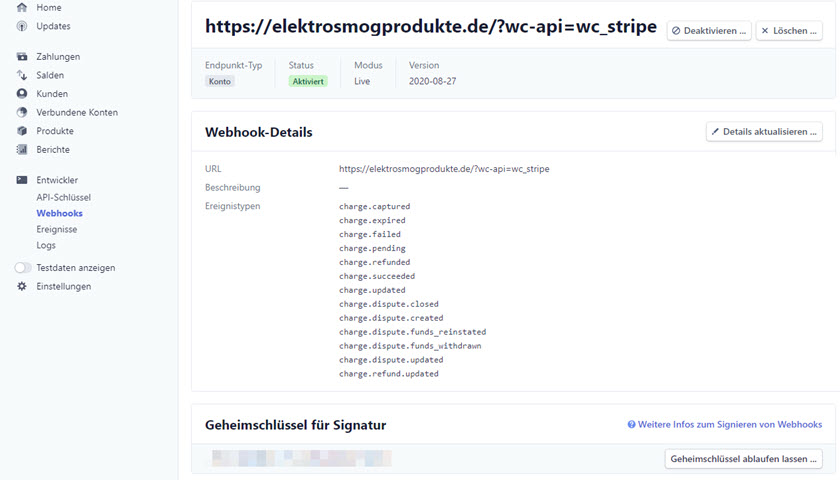
Einfach links bei Entwickler auf Webhooks gehen (oder dem Link im Plugin folgen) und dort kannst du den Hook anlegen und ggf. die Webhook-Details konfigurieren.
Darunter steht der Geheimschlüssel für die Signatur.
Denk nur daran, dass deine Einstellungen auch anders aussehen können, wenn du andere Anforderungen hast. Zum akzeptieren der wichtigsten Zahlungsmethoden (Kreditkarte, Lastschrift, Sofort, EPS, Giropay etc.) genügen diese Einstellungen.
Alles fertig? Und auch bei Stripe deine Kontoeinrichtung abgeschlossen?
Glückwunsch!
Du kannst jetzt Zahlungen akzeptieren. Es läuft und funktioniert und du wirst keine Probleme haben. Stripe genießt einen ausgezeichneten Ruf. Und – wie du merken wirst – zu Recht.
